Win10截图快捷键位置在哪
在windows 10系统中,截图功能对于用户来说是一项非常实用的工具,无论是工作、学习还是娱乐,都经常需要用到。本文将详细介绍win10截图快捷键的位置以及如何自定义设置这些快捷键。
win10常用的自带截图快捷键
1. printscreen键:这是windows系统中最为通用的截图快捷键。按下键盘右上角的printscreen键,即可快速截取当前屏幕中的所有内容,并将其存储到剪切板中。之后,用户可以通过ctrl+v粘贴到word、ps、画板等支持图片处理的应用软件中进行编辑。
2. win+printscreen键:这个快捷键的功能是将当前屏幕上的所有画面以图片的形式直接保存在电脑的硬盘中,方便用户随时查看。默认情况下,这些截图会被保存在“图片-屏幕截图”文件夹下,并以“屏幕截图”作为文件名。
3. win+alt+printscreen键:此快捷键用于截取当前活动窗口中的画面,并将截取的内容以图片形式保存在“视频-捕获”文件夹下。文件的命名方式结合了当前活动窗口的文件名、应用软件的名称和截图时间,非常友好。
4. win+shift+s键:按下这个快捷键后,屏幕会变成半透明的灰色,并出现一个可操控的小窗口,提供矩形截图、不规则形状截图、活动窗口截图和整个屏幕截图四种模式供用户选择。不过,这种方式截图后并不会直接生成图片文件,而是将内容保存在剪切板中,需要通过ctrl+v粘贴到其他图片编辑软件中。
5. win+w键:按下这个快捷键后,屏幕右下角会弹出一个小窗口,点击“全屏截图”即可截取整个屏幕的画面。同时,系统会启动“截图和草图”应用程序,并自动导入截图画面,方便用户进行编辑。
如何自定义win10截图快捷键
虽然windows 10系统自带了多种截图快捷键,但有时候用户可能希望根据自己的习惯自定义快捷键。以下是自定义win10截图快捷键的步骤:
1. 打开截图工具:在win10系统桌面,依次点击“开始”菜单、“windows附件”、“截图工具”。
2. 找到截图工具文件:在“windows附件”菜单中,右键点击“截图工具”,选择“更多”-“打开文件位置”。
3. 创建桌面快捷方式:在打开的文件资源管理器窗口中,右键点击“截图工具”文件,选择“发送到”-“桌面快捷方式”。
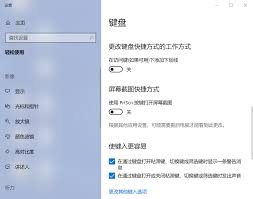
4. 打开快捷方式属性:在桌面上找到“截图工具”快捷方式图标,右键点击,选择“属性”。
5. 设置快捷键:在“截图工具 属性”窗口中,点击“快捷方式”选项卡。在“快捷键”文本框中,输入想要的快捷键组合(例如ctrl+alt+q),然后点击“确定”按钮。
6. 测试快捷键:设置完成后,按下刚刚设置的快捷键即可快速启动截图工具。
通过以上步骤,用户可以轻松自定义win10截图工具的快捷键,提高工作效率。
win10系统提供了多种截图快捷键供用户选择,同时还支持自定义设置快捷键,满足不同用户的需求。希望本文的介绍能够帮助大家更好地利用win10的截图功能。









